Inxi, CLI para obtener información sobre nuestro equipo

En el siguiente artículo vamos a echar un vistazo a Inxi. Esta es una herramienta de información del equipo para la línea de comandos. Hoy en día existen multitud de aplicaciones, tanto gratuitas como de pago para poder consultar los detalles de nuestro hardware o sistema operativo. Dado que se trata de una herramienta CLI, vamos a poder utilizarla en la versión Desktop o Server. Inxi está disponible en los repositorios predeterminados de la mayoría de las distribuciones Gnu/Linux y algunos sistemas BSD.
Esta es una herramienta de información del sistema del sistema de línea de comando gratuita y de código abierto. Con ella veremos la información sobre el hardware del equipo: la CPU, los controladores, Xorg, el escritorio, el Kernel, las versiones de GCC, los procesos, el uso de RAM, nuestra IP pública y una gran variedad de información útil. Ya sea un disco duro o una CPU, una placa base o los detalles completos de todo el sistema, inxi nos los mostrará con precisión en cuestión de segundos.
Esta herramienta es una bifurcación de infobash, la secuencia de comandos bash sys info de locsmif. Inxi es un script universal, portátil y de información del sistema para IRC. El objetivo principal de esta herramienta es utilizarla en el IRC o foros de soporte. Si buscas ayuda a través de un foro o sitio web donde alguien está pidiendo la especificaciones de tu equipo, simplemente ejecute este comando y copia / pega la salida para proporcionar los datos que te están pidiendo.
Como ya he dicho líneas más arriba, esta es una herramienta de código abierto, por ello podemos encontrar su código fuente en la página de GitHub del proyecto.
Instalar inxi
Esta herramienta está disponible en la mayoría de los repositorios de las distribuciones de Gnu/Linux. Podremos instalarla de muchas maneras, según la distribución que utilicemos. Para este artículo, vamos a utilizar la instalación para Ubuntu / Debian y derivados. Solo vamos a tener que abrir una terminal (Ctrl+Alt+T) y escribir en ella:
sudo apt install inxi
Inxi requerirá de algunos programas adicionales para funcionar correctamente en nuestro sistema. Estos se instalarán junto con la herramienta. Sin embargo, en caso de que no se instalen automáticamente, tendremos encontrarlos e instalarlos. Para enumerar todos los programas requeridos para un correcto funcionamiento, tendremos que abrir una terminal (Ctrl+Alt+T) y ejecutar en ella:
inxi --recommends
Si en el listado que nos mostrará la terminal vemos algún programa faltante, necesitaremos instalarlo antes de comenzar a utilizar esta herramienta.
Algunas opciones de inxi
Ver características generales
Una vez solucionados los requerimientos anteriores, ya podemos ver cómo usar esta herramienta para obtener los detalles de nuestro sistema Ubuntu. El uso de esta herramienta es bastante simple y directo. Desde la terminal, ejecutaremos el siguiente comando para ver los detalles generales de tu equipo:

inxi
Ver características en detalle
Para ver las características más en detalle de tu sistema, tendremos que añadir la opción -F como se muestra a continuación:

inxi -F
Ver características del hardware
En caso de que queramos obtener los detalles de alguna parte del hardware en particular, ¿es posible? Por supuesto que sí. Para mostrar solo los detalles del disco duro, tendremos que utilizar la opción -D como se muestra a continuación:
![]()
inxi -D
Si necesitamos detalles sobre la placa base, podremos obtenerlos añadiendo la opción -M:

inxi -M
Cuando necesitemos datos acerca de nuestra tarjeta gráfica, solo necesitaremos añadir la opción -G al comando:

inxi -G
¿Necesitas datos acerca de la tarjeta de red? Es tan sencillo como añadir la opción -N como se muestra a continuación:

inxi -N
Ver la lista de repositorios de tu sistema
Como puede ver en las salidas anteriores, podremos encontrar casi todos los detalles de hardware en segundos. Pero esta herramienta no solo muestra los detalles del hardware. También nos va a permitir consultar algunas otras cosas. Por ejemplo, podremos ver la lista de repositorios en nuestro sistema añadiendo la opción -r:
inxi -r
Ver el clima de una ubicación
Con esta herramienta incluso podremos ver los detalles del clima de una ubicación determinada. Sí, has leído bien. Para obtener estos datos, solo tendrás que escribir algo como lo siguiente:
![]()
inxi -W Santiago,Spain
Obtener ayuda
Todo lo anterior, es solo parte de lo que podrás hacer con esta herramienta. Podrás consultar tolas las opciones disponibles (que son bastantes) consultando la página man del comando:
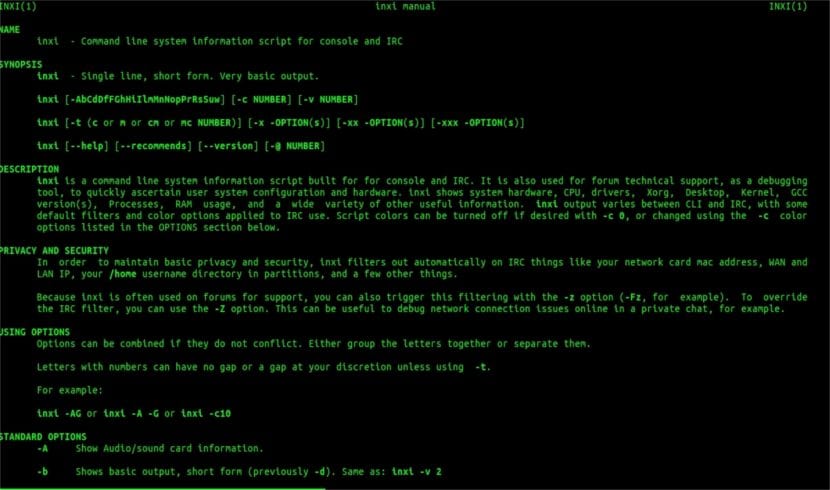
man inxi
Desinstalar inxi
Podemos eliminar esta herramienta de nuestro sistema de manera sencilla. Abrimos una terminal (Ctrl+Alt+T) y escribimos en ella:
sudo apt remove inxi && sudo apt autoremove
Si quieres saber más acerca de esta utilidad, puedes consultar la página web del proyecto.
El artículo Inxi, CLI para obtener información sobre nuestro equipo ha sido originalmente publicado en Ubunlog.
